

- セール開始まで、あと3日!
- 新装オープンまで、あと5日!
- 申し込み終了まで、あと1日!
上記のような、カウントダウンメッセージを送るケースは多々あると思います。
Lステップではある機能を使うと、目標日までの残り日数を自動的にメッセージに入れられるのをご存知でしょうか?
今回は、メッセージに日数を自動挿入する方法を解説します。
便利なだけでなく、日数を1日間違えてしまうような、ありがちなヒューマンエラーの回避策としても使えるので、ぜひ活用してみてください。
メッセージに日数のカウントダウンを入れる方法
まずLステップの管理画面にログインし、メッセージの編集画面を開きます。
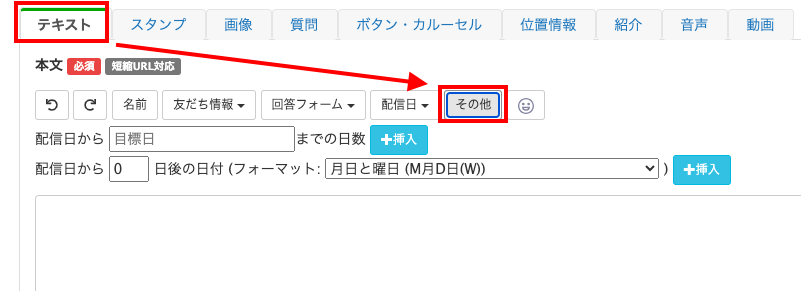
テキスト>その他をクリックします。
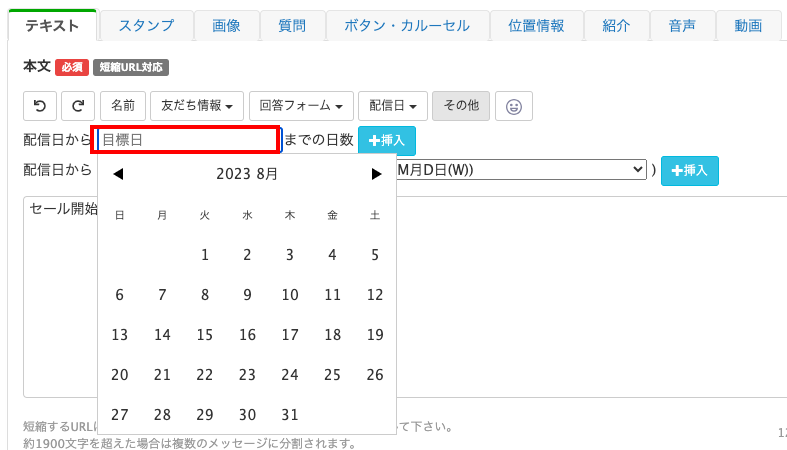
目標日をクリックするとカレンダーが表示されるので、該当の日付を選択します。
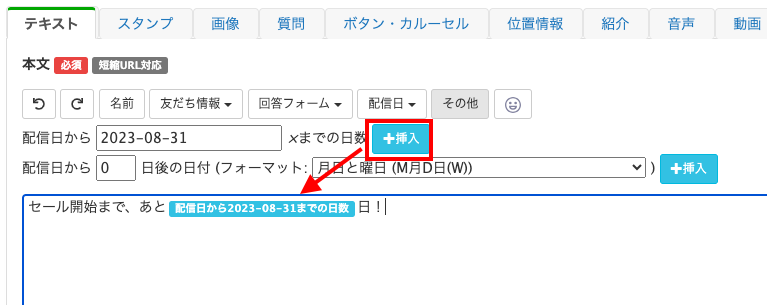
文章中に挿入すれば、設定完了です。
挿入された青い部分(置き換えタグ)は、メッセージ上では配信日から目標日までの日数(数字のみ)の表示となります。従って上記のように、前後に文章を記載する必要があります。
配信すると次のような見た目になります。

なお上記以外に、日付を入れることもできます。
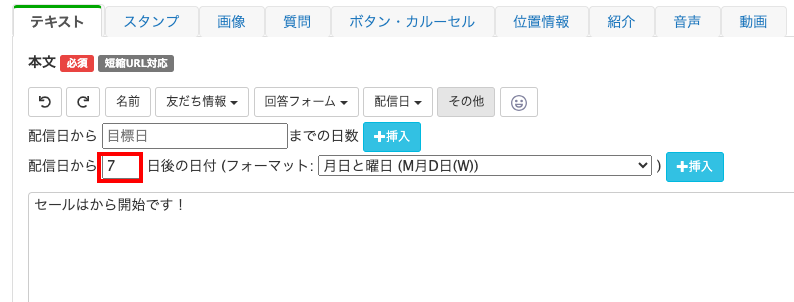
目標日となる日付までの日数を入力します。
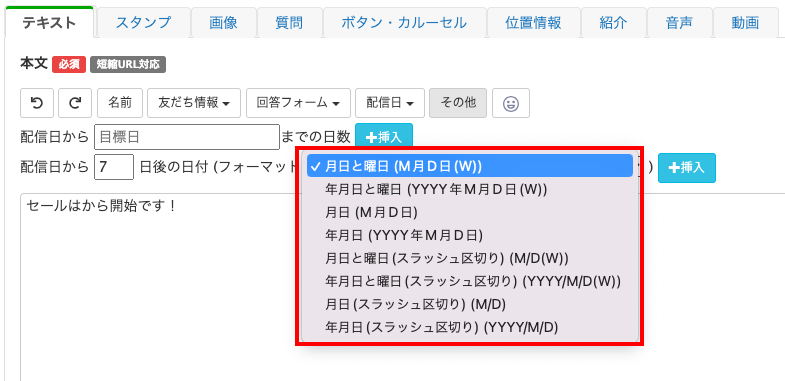
メッセージ上で表示する日付のフォーマットを選択します。
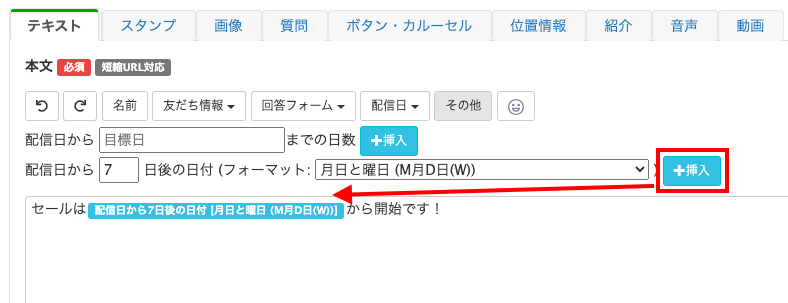
文章中に挿入すれば、設定完了です。配信すると次のような見た目になります。

不明点がある方は「スポットコンサル」へ
今回は、メッセージに日数を自動挿入する方法を解説しました。
設定方法のサポートや、使い方についてのアドバイスを希望される方は、ご契約者様限定サポートの「スポットコンサル」をご活用ください。
Lステップの認定サポーターが個別にフォローいたします。









-1.jpeg)

